文章详情页
驱动人生一键备份卸载安装Win10系统驱动步骤教程
浏览:163日期:2022-12-29 13:58:30
很多小伙伴还不清楚驱动人生怎么一键备份卸载安装Win10系统驱动,今天小编就为大家带来了驱动人生一键备份卸载安装Win10系统驱动步骤教程,能帮助小伙伴们解决很大一部分问题哦!
驱动人生一键备份卸载安装Win10系统驱动步骤教程1.点击【驱动管理】驱动人生会自动检测已安装驱动 -【驱动备份】-【立即备份】。
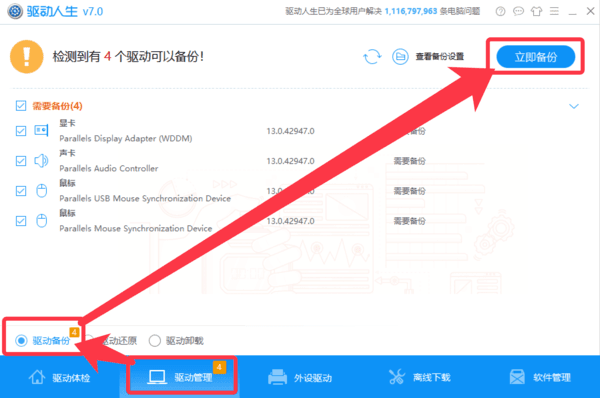
2.可以通过【离线下载】打包下载匹配您系统的驱动程序。
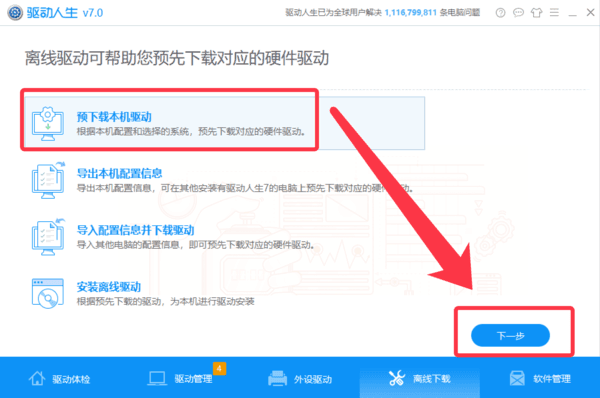
二.卸载原有驱动程序
1. 通过设备管理器卸载显卡、声卡、主板等硬件驱动。

2. 点击【驱动管理】驱动人生会自动检测已安装驱动。

三.当系统驱动出现问题时,或者更新的驱动无法安装时,就可以在【驱动管理】-【驱动还原】,系统再次正常运作。

四.当新显卡驱动不稳定或者声卡驱动安装发现并不能正常运行,您可以通过驱动人生7卸载新驱动安装旧驱动来完善系统使用的稳定性。
以上就是驱动人生一键备份卸载安装Win10系统驱动步骤教程的介绍了,希望对你有所帮助~
相关推荐驱动人生Win10无限蓝屏重启怎么办?驱动人生检测电脑硬件步骤教程驱动粉丝节之驱动吃鸡日玩法详解驱动人生能支持AMD锐龙2代集显CPU吗?相关文章:
排行榜

 网公网安备
网公网安备